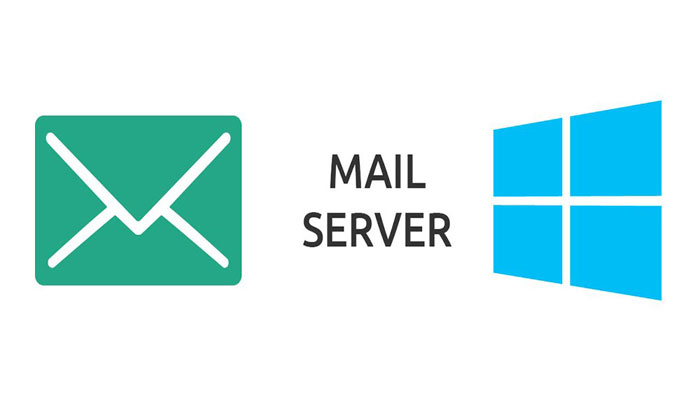Hiện tại trên các điện thoại iphone có nhiều ứng dụng Email hỗ trợ đăng nhập mail server để quản lý và sử dụng giúp cho người dùng Email tiện lợi hơn. Bài viết này sẽ hướng dẫn các bạn cách cấu hình Email server lên app mail để có thể hoạt động được.
Đầu tiên các bạn mở điện thoại iphone ra sau đó vào giao diện và mở ứng dụng Mail:
Trên điện thoại sẽ xuất hiện hộp thoại đăng nhập các lọai Email server , chọn Khác:
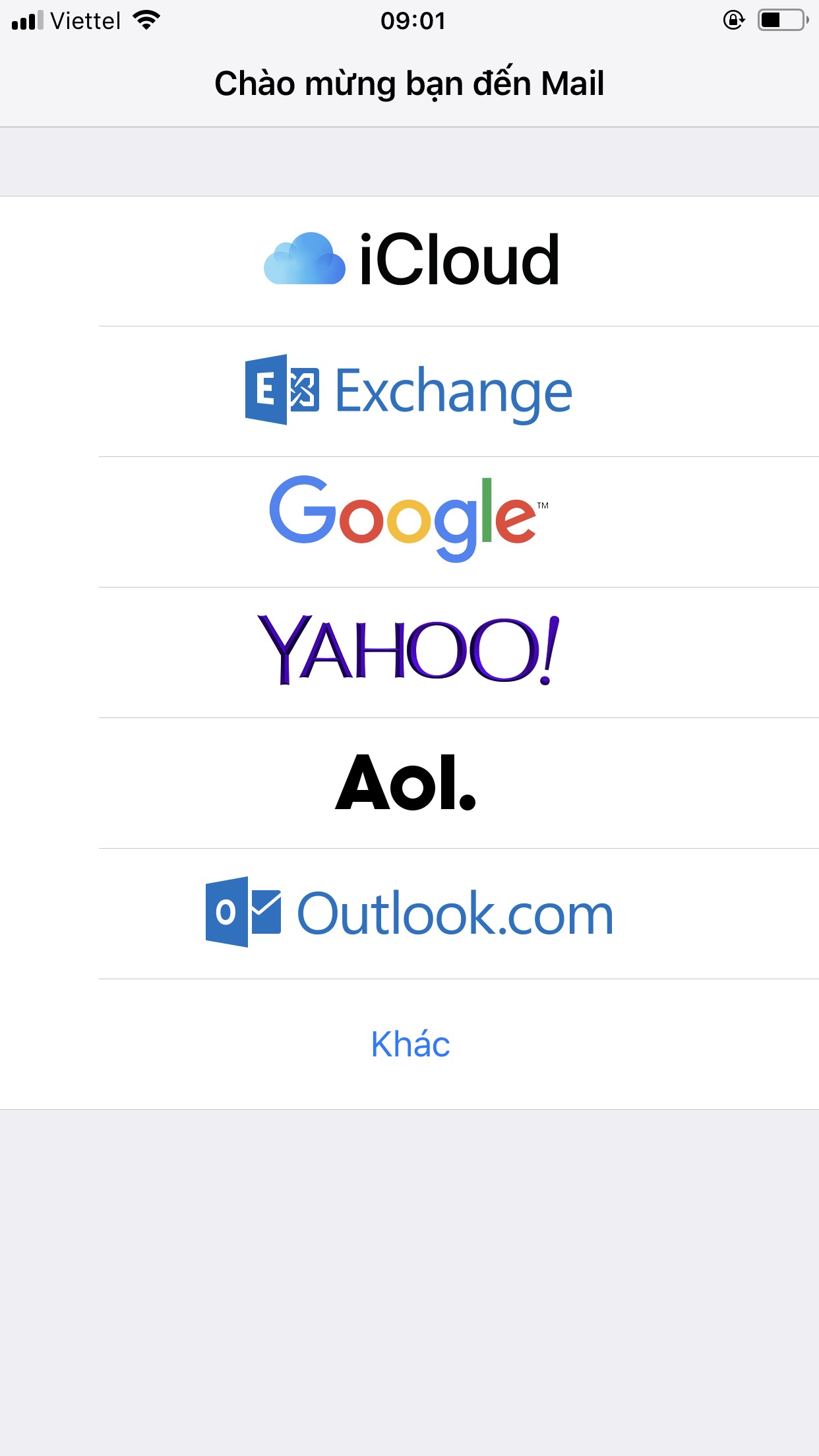
Nhập thông tin tài khoản Email tương ứng vào các ô:
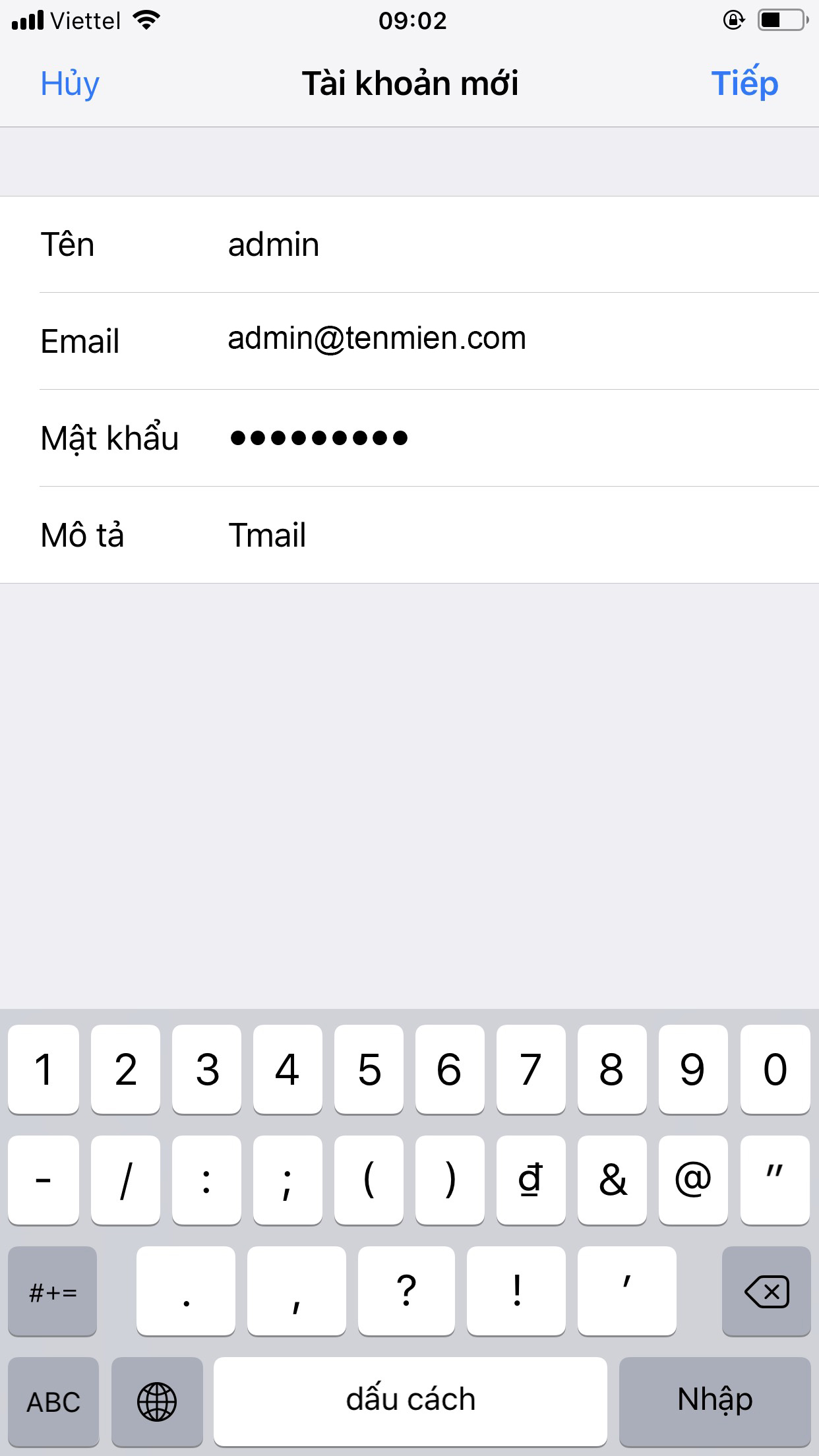
Chọn Tiếp để vào hộp thoại cấu hình cho tài khoản Email:
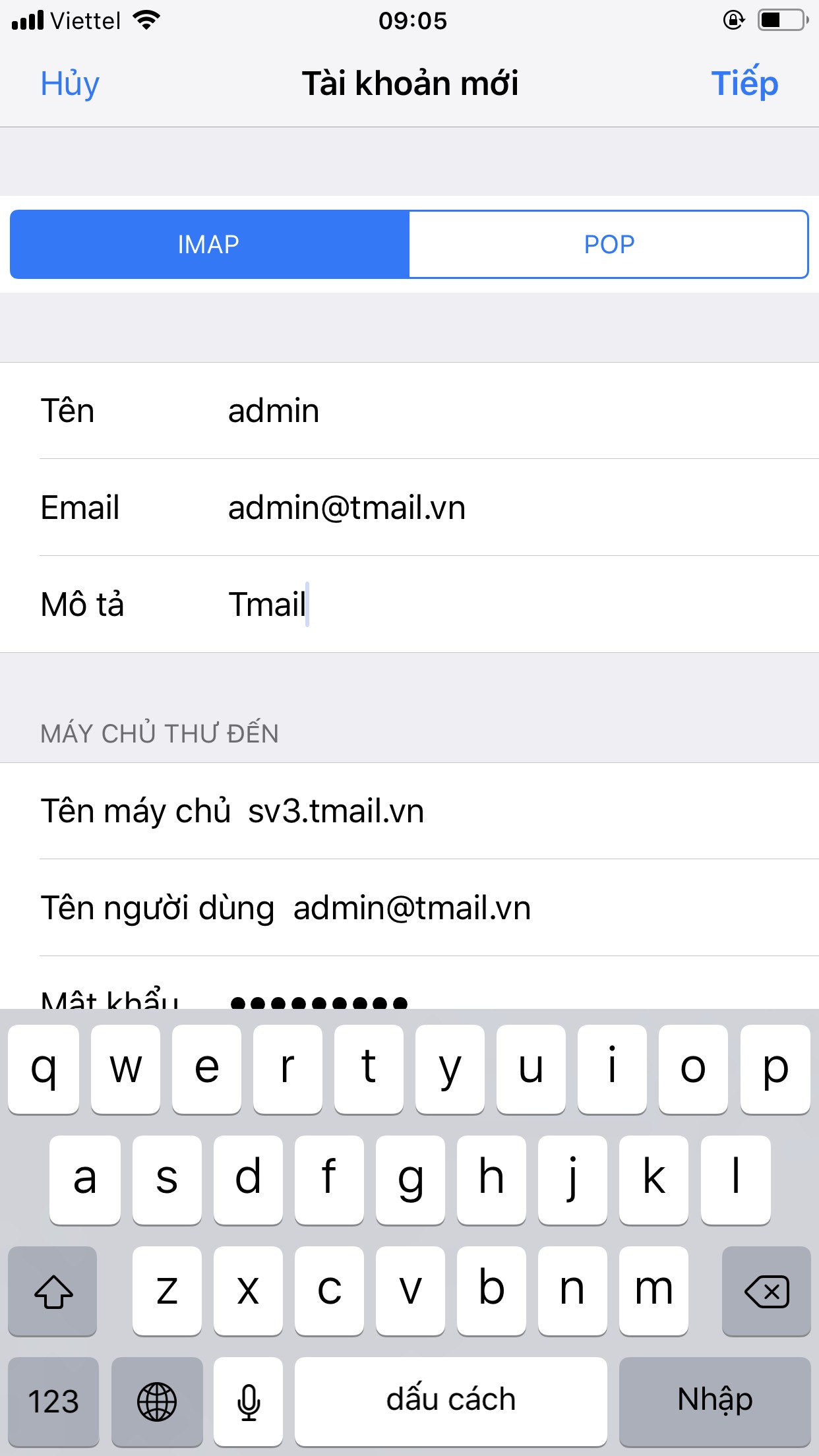
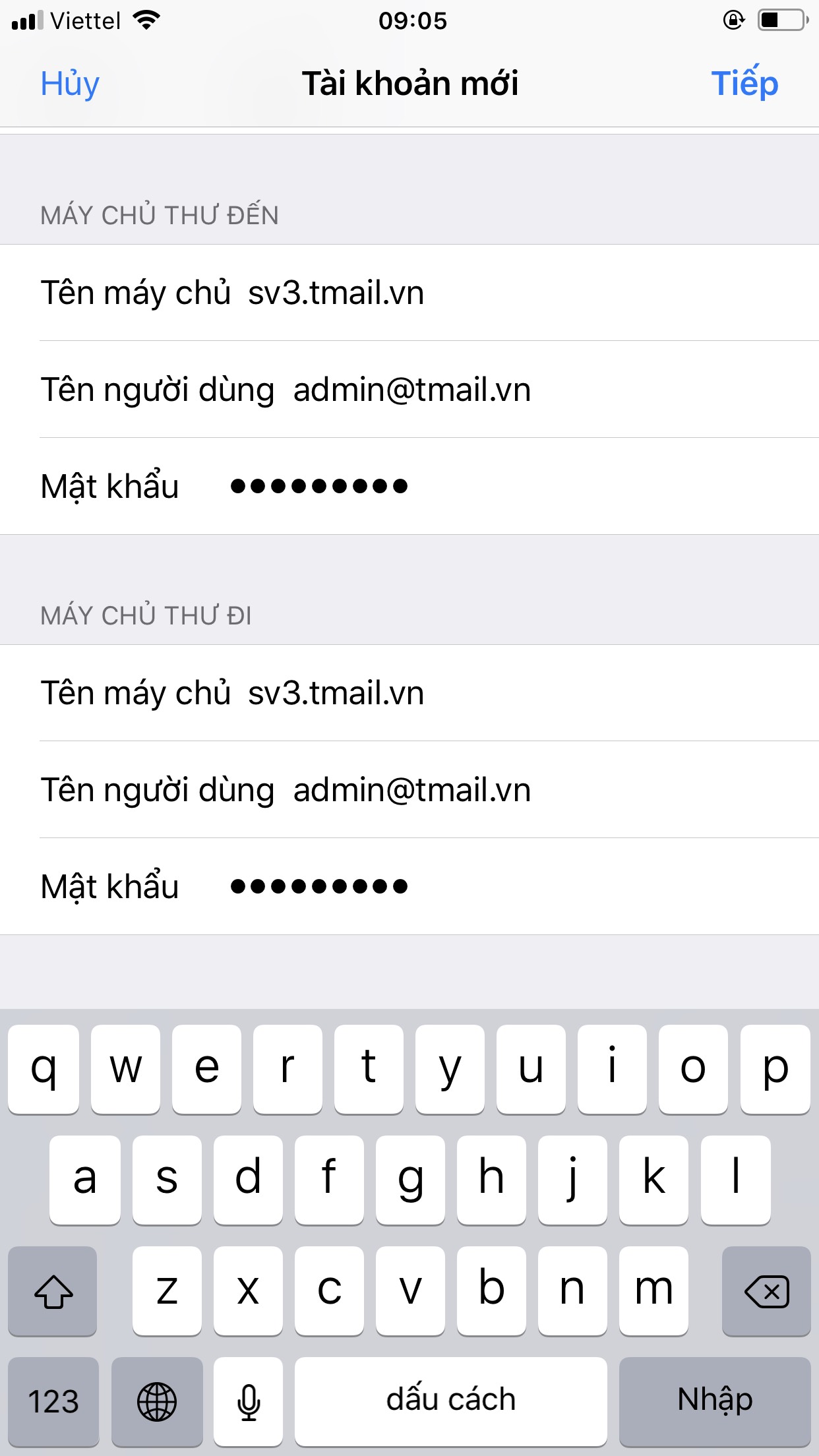
Chúng ta có thể chọn IMAP hoặc POP để cấu hình cho tài khoản, ở đây chọn IMAP, nhập các thông tin tương ứng theo yêu cầu, chú ý “cả hai ô máy chủ thư đến và máy chủ thư đi ” chúng ta nhập là sv3.tmail.vn khi đó email mới cấu hình đúng.
Sau khi nhập xong nhấn Tiếp để Email server xác minh cấu hình:
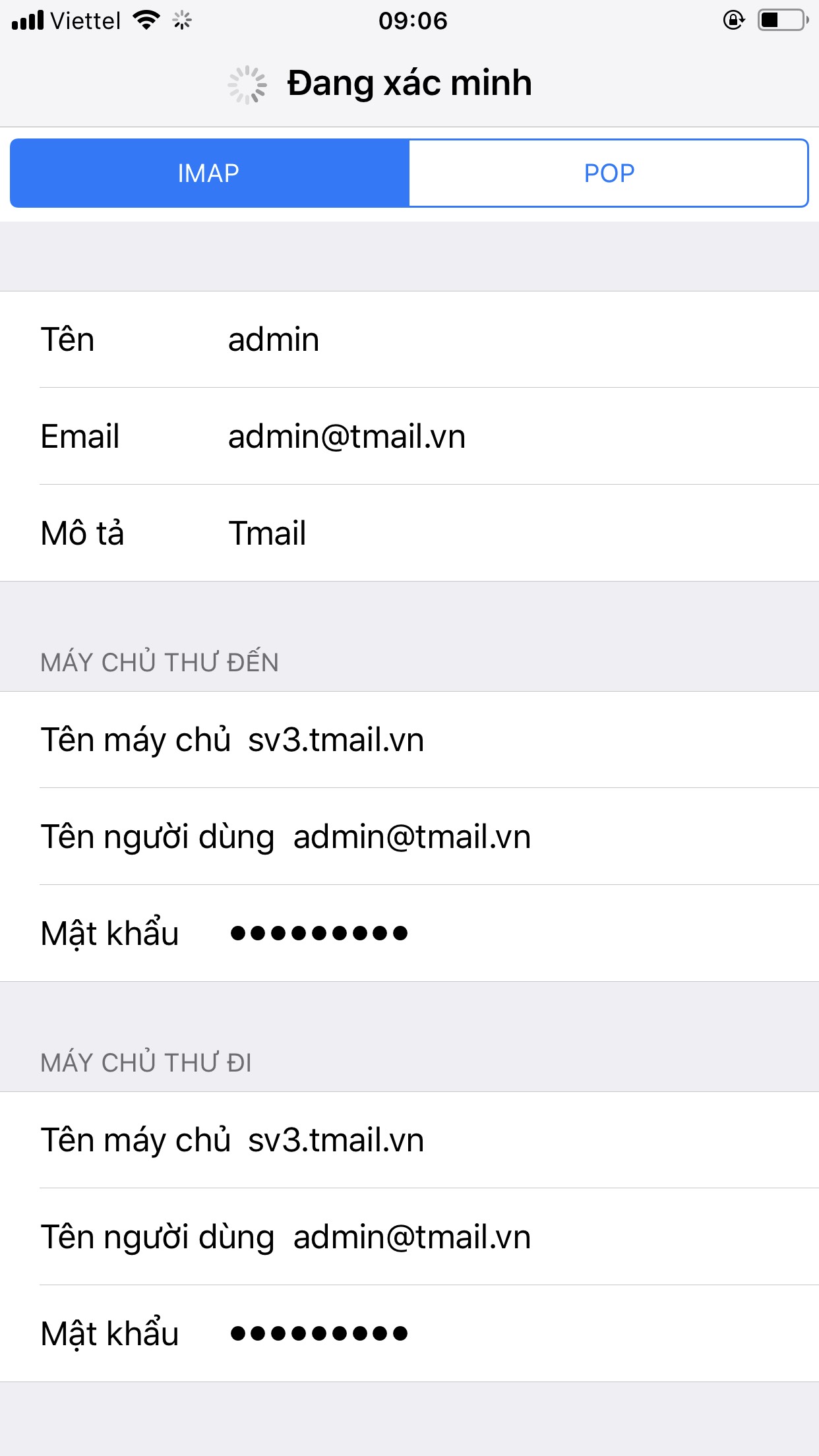
Nếu chính xác sẽ xuát hiện hộp htoaij như bên dưới, sai thì sẽ quay lại thông tin cấu hình để nhập lại:
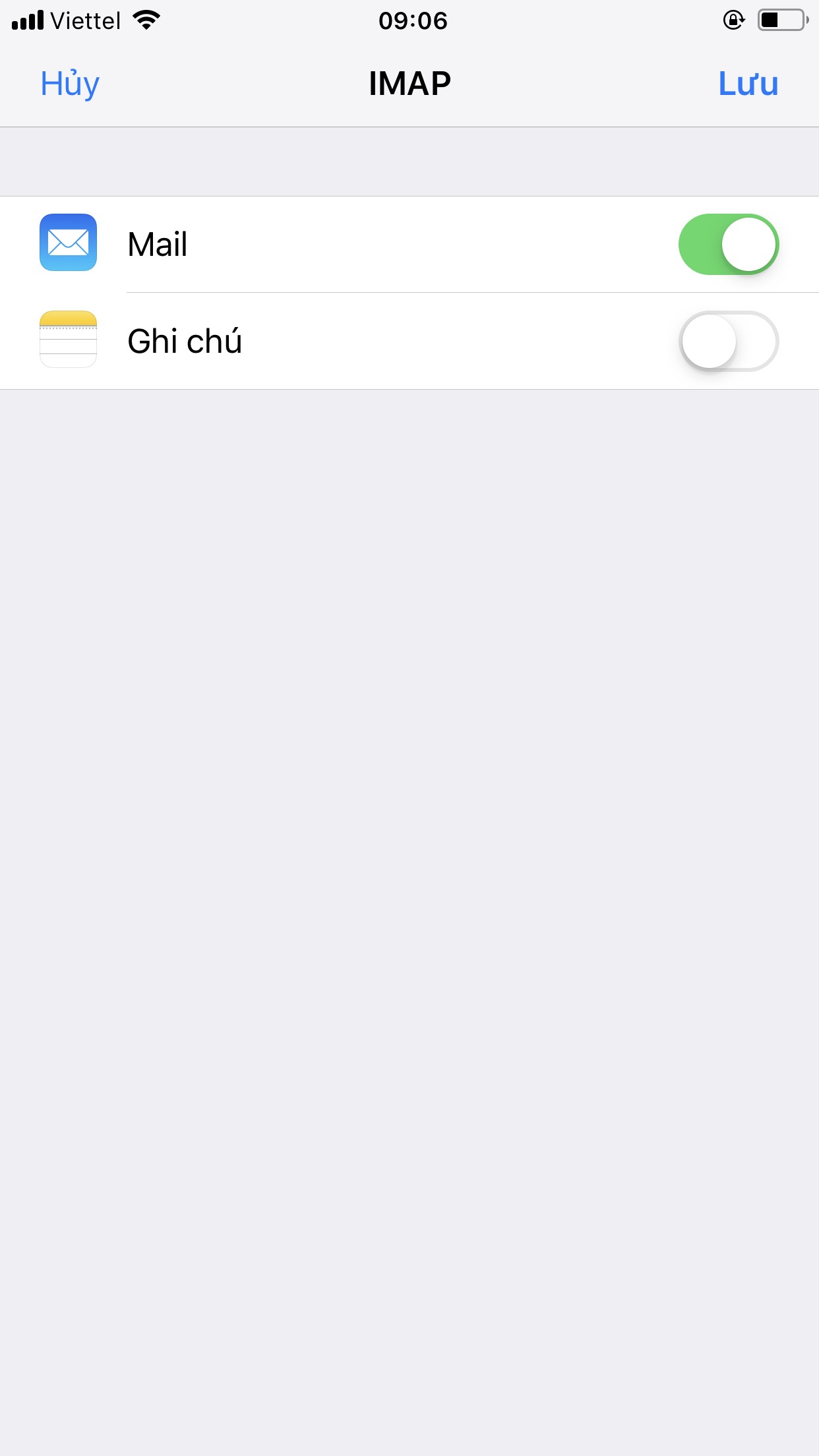
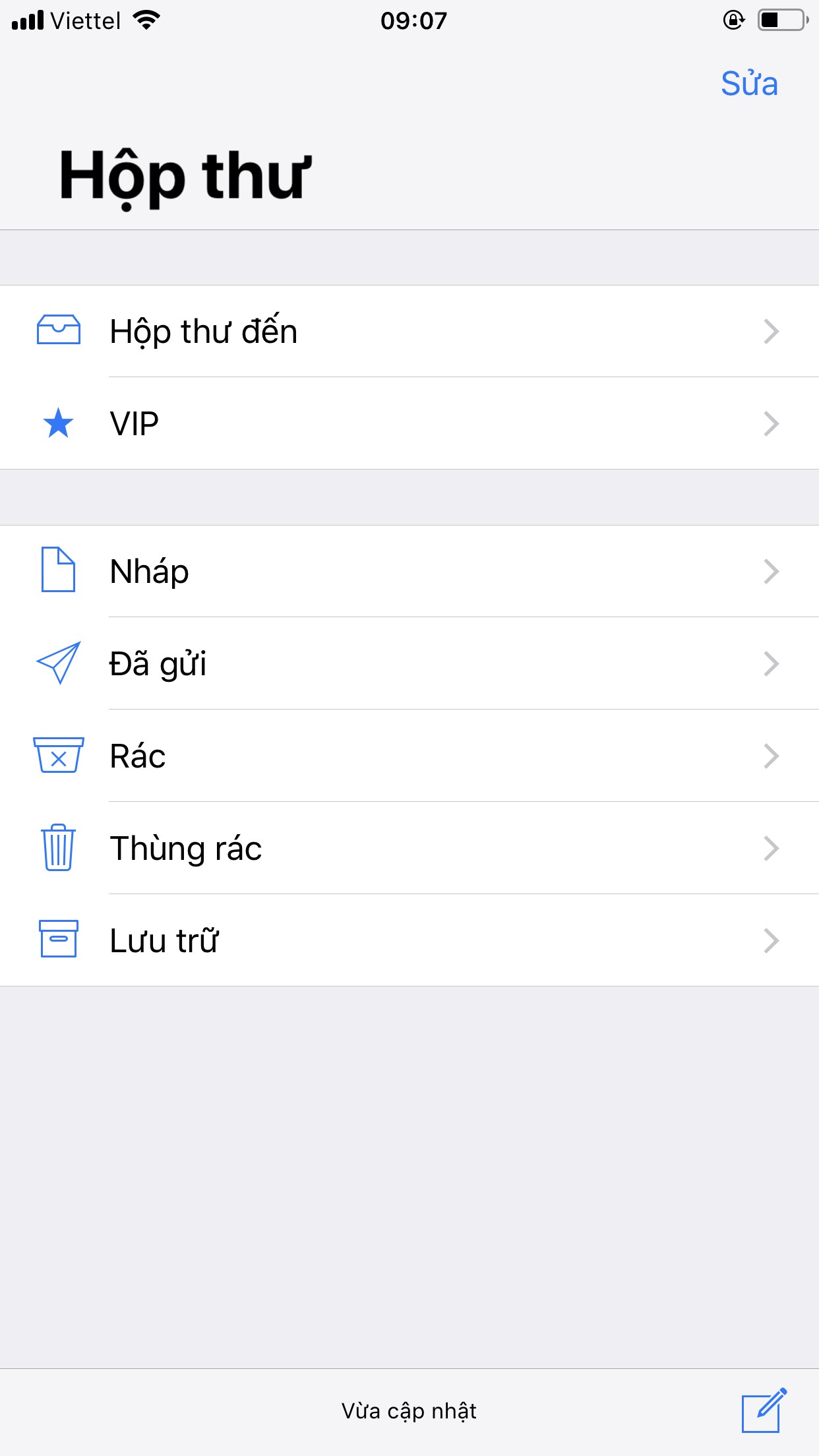
Vậy là chúng ta đã hoàn tất việc cấu hình sử dụng email trên điện thoại Iphone một cách dễ dàng và nhanh chóng… Nếu trong quá trình cài đặt có gặp vấn đề lỗi hay thắc mắc nào vui lòng liên hệ trực tiếp đến hotline: 0972 123 018 hỗ trợ…